Jak skonfigurować piksel Facebooka dla WooCommerce, aby uwolnić możliwości reklamowe Facebooka (z wideo)
Opublikowany: 2020-07-25
Ostatnia aktualizacja - 15 marca 2022
Facebook stał się preferowaną platformą reklamową dla wielu firm i właścicieli sklepów eCommerce. Zapewni to szerszy zasięg Twoim produktom, a także pomoże Ci dotrzeć do właściwych klientów. Powód, dla którego reklamy na Facebooku są tak skuteczne, częściowo wynika z efektywnego retargetingu, którym zarządza. Facebook Pixel pomaga w retargetowaniu za pomocą kodu, który jest wstawiany do Twojej witryny, aby śledzić zachowanie Twoich użytkowników. To bardzo pomoże w opracowaniu długoterminowej strategii reklamowej dla Twojego sklepu. W tym artykule omówimy, jak skonfigurować Facebook Pixel dla WooCommerce.
Dowiedz się więcej o Facebook Pixel
Piksel Facebooka to fragment kodu wstawiany do Twojej witryny, którego możesz użyć do śledzenia odwiedzających Twoją witrynę. Gdy zacznie śledzić odwiedzających w Twojej witrynie, możesz monitorować zachowanie użytkowników w Twojej witrynie i ponownie kierować użytkowników za pomocą reklam. Zasadniczo pomoże Ci zrozumieć zachowania użytkowników i umożliwi tworzenie skuteczniejszych kampanii reklamowych. Co więcej, dzięki rozbudowanym funkcjom raportowania będziesz mógł również mierzyć sukces swoich kampanii w mediach społecznościowych.
Jak skonfigurować Facebook Pixel dla sklepu WooCommerce?
Integracja Facebook Pixel ze sklepem WooCommerce nie jest trudnym procesem. Możesz ręcznie wstawić kod do sekcji nagłówka swojej witryny. Możesz to jednak zrobić za pomocą wtyczki, co ułatwi nowym użytkownikom. Przyjrzyjmy się szczegółowo całemu procesowi.
Krok 1: Konfigurowanie Facebook Pixel
Aby tworzyć reklamy, musisz mieć konto biznesowe na Facebooku. Zaloguj się na swoje konto biznesowe na Facebooku i uzyskaj dostęp do Menedżera reklam.
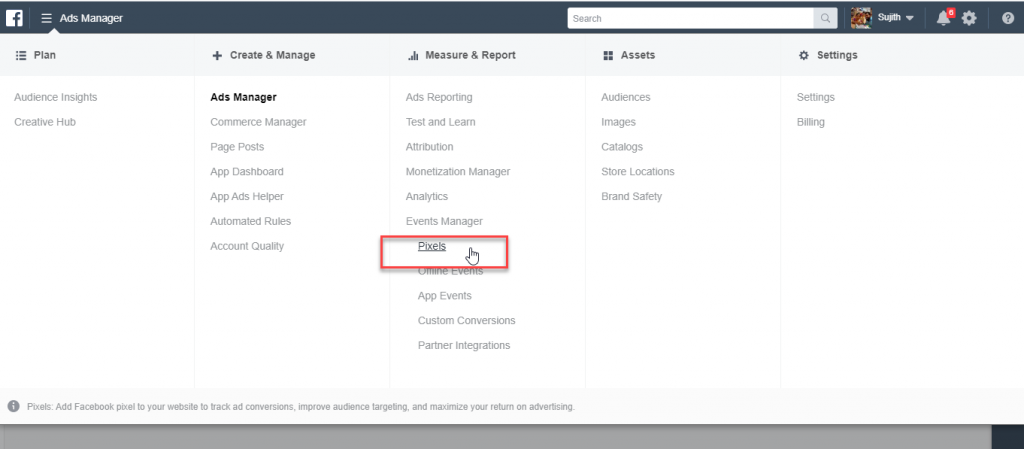
Po kliknięciu tej opcji zostaniesz przekierowany do innego ekranu, który zawiera szczegółowe informacje o funkcjach Pixela. Tutaj znajdziesz przycisk do tworzenia Pixela. Kliknij przycisk „Utwórz piksel”, aby rozpocząć proces.
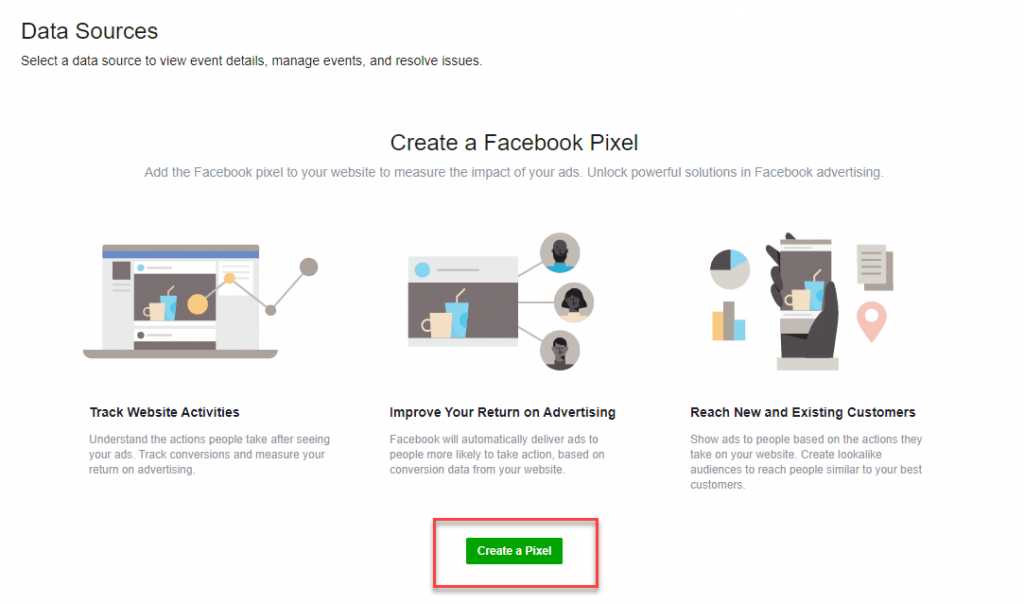
Teraz będziesz mógł ustawić nazwę dla Pixela, który zamierzasz stworzyć. Tutaj będziesz mógł również określić nazwę swojej witryny, aby konfiguracja przebiegała płynniej. Jest to jednak pole opcjonalne i możesz przejść dalej, pozostawiając je puste. Pamiętaj, że klikając przycisk Kontynuuj, zgadzasz się na warunki Facebooka. Jeśli masz jakiekolwiek wątpliwości, lepiej zapoznaj się szczegółowo z warunkami przed kontynuowaniem.
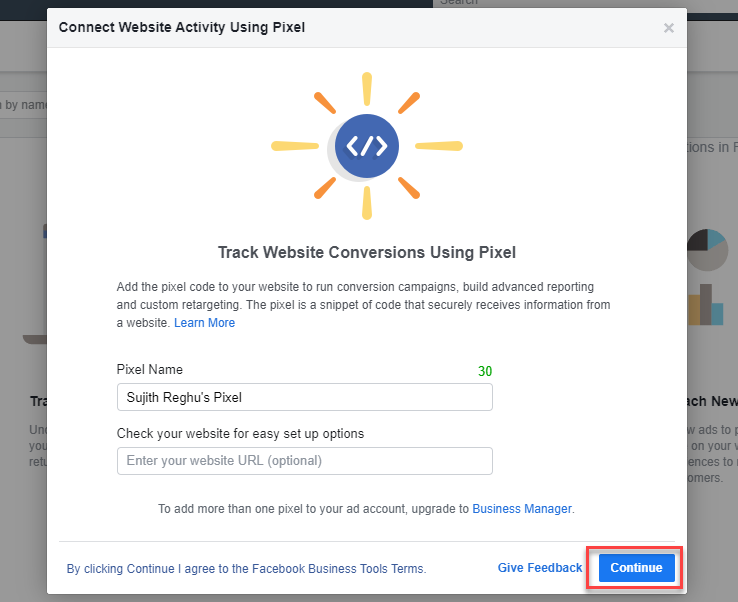
Teraz możesz zobaczyć, że Twój Pixel został utworzony. Następnym krokiem jest zainstalowanie go w swojej witrynie, aby rozpocząć proces śledzenia.
Krok 2: Integracja ze swoim sklepem WooCommerce
Po utworzeniu piksela Facebooka zobaczysz kilka opcji. Opcje obejmują:
- Dodaj kod za pomocą integracji partnera.
- Ręcznie dodaj kod Pixel do witryny.
- Wyślij instrukcje e-mailem do programisty.
Teraz, aby łatwo zintegrować go za pomocą wtyczki, możesz wybrać pierwszą opcję „Dodaj kod za pomocą integracji partnerskiej”.
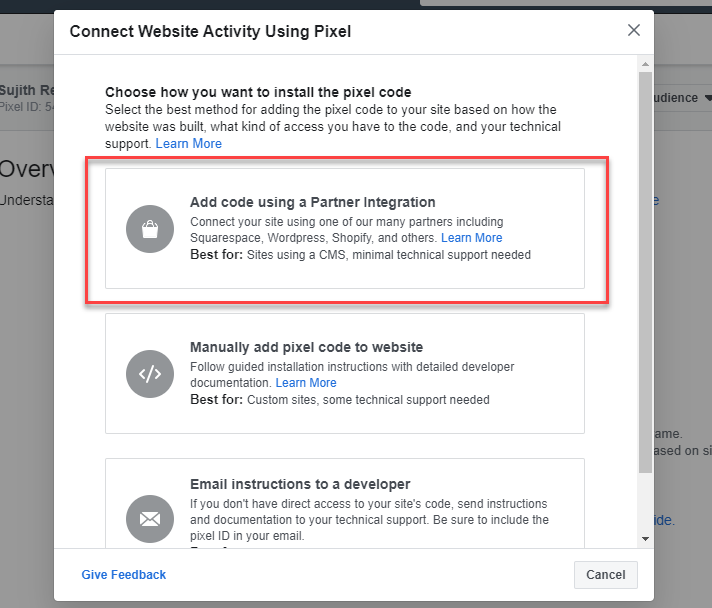
Doprowadzi to do szeregu opcji integracji Pixela. Przewiń w dół i wybierz WooCommerce.
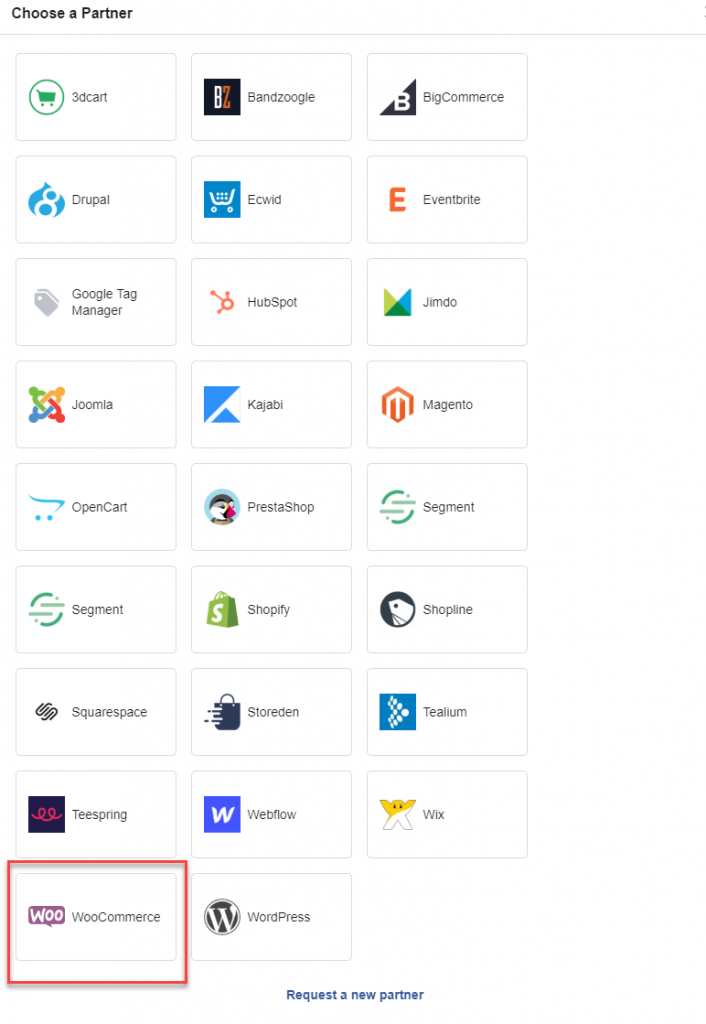
Możesz teraz podłączyć swój sklep WooCommerce.
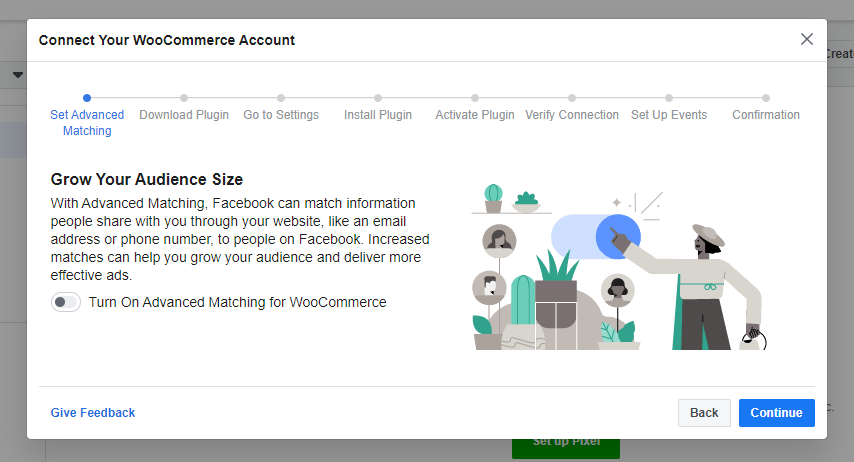
W kolejnym kroku możesz pobrać wtyczkę, która pomoże Ci w integracji Facebook Pixel z Twoim sklepem WooCommerce. Kliknij przycisk Kontynuuj.
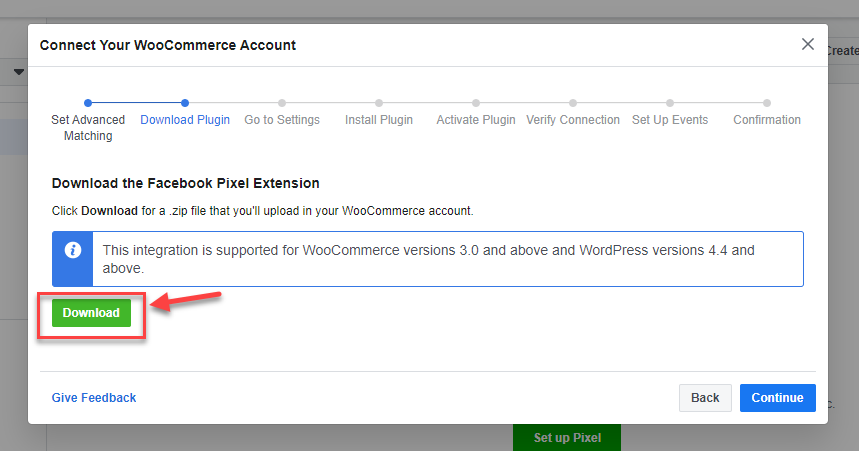
Po pobraniu wtyczki i kliknięciu przycisku Kontynuuj znajdziesz zestaw instrukcji, które poprowadzą Cię do instalacji i aktywacji wtyczki. Kliknij przycisk Kontynuuj.

Następnie zobaczysz instrukcję instalacji wtyczki na swojej stronie WordPress. Możesz kliknąć przycisk Kontynuuj.
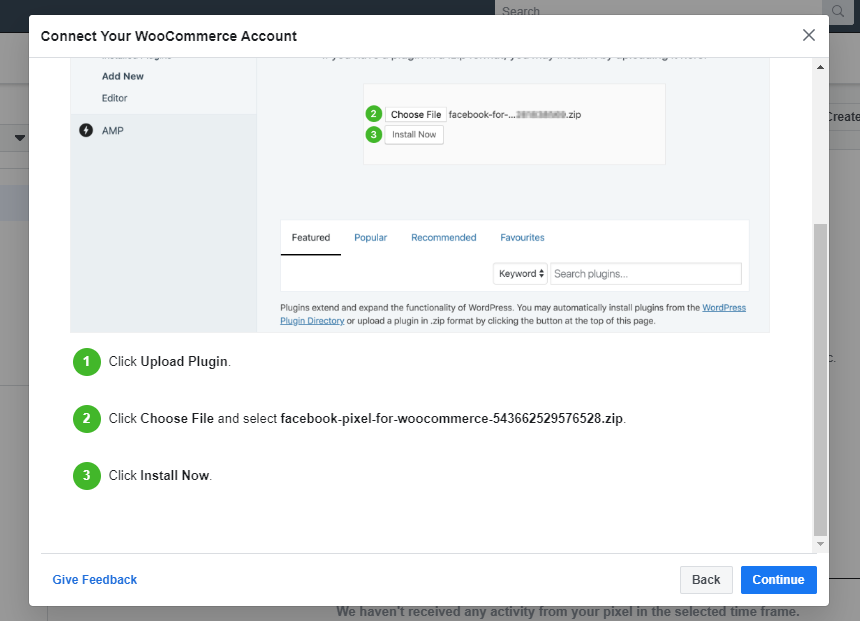
Następny doradzi aktywację wtyczki. Kliknij przycisk Kontynuuj.
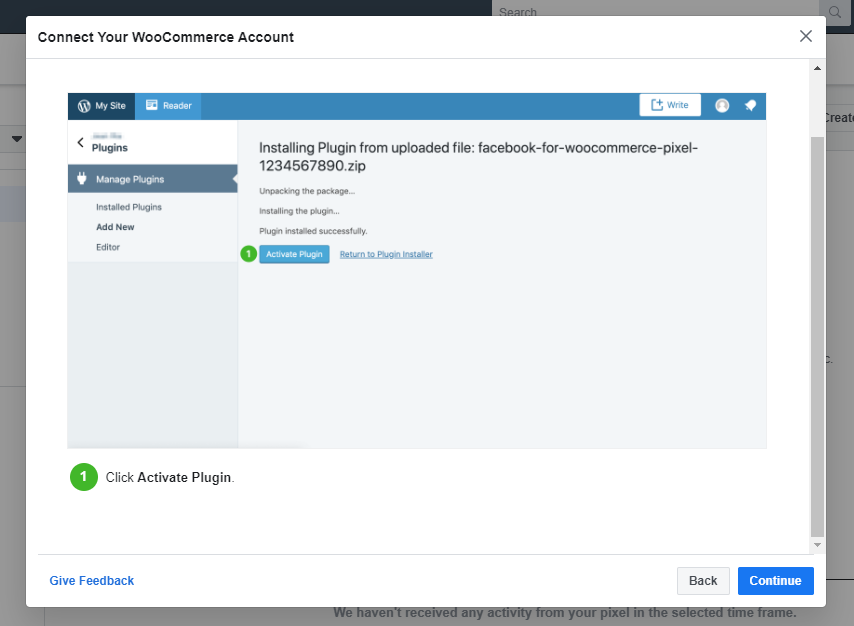
Następnym krokiem jest weryfikacja połączenia. Będziesz tym musiał zarządzać na swojej stronie WooCommerce.
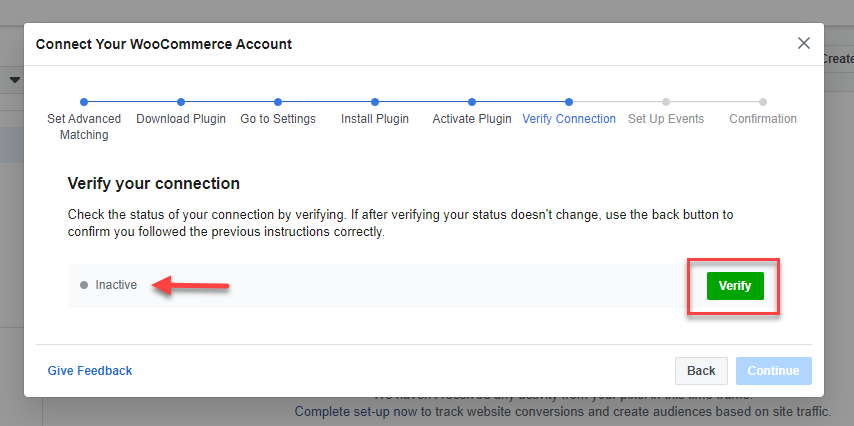
W tym momencie możesz opuścić tę stronę konfiguracji i przejść do swojej witryny.

Krok 3: Instalacja i aktywacja wtyczki w Twoim sklepie WooCommerce
Zainstaluj wtyczkę tak jak każdą inną wtyczkę WordPress. Jeśli nie znasz tego, przeczytaj nasz artykuł, który opisuje, jak zainstalować wtyczkę WooCommerce.
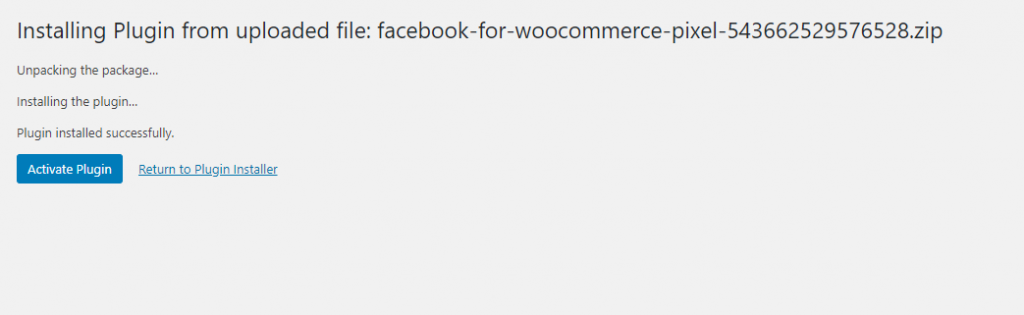
Po aktywacji wtyczki możesz otworzyć stronę ustawień wtyczki w celu dalszej konfiguracji.
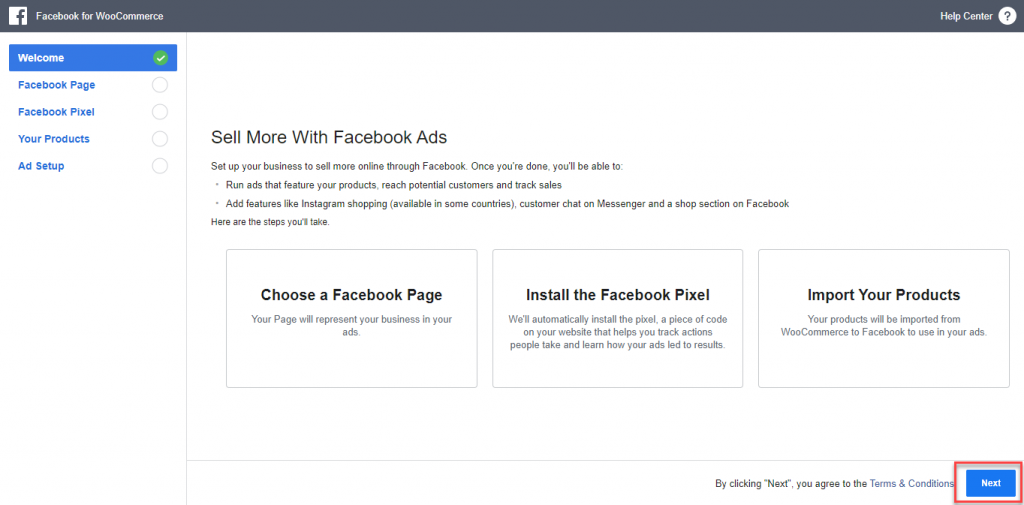
Będziesz musiał określić stronę na Facebooku, która będzie reprezentować Twoją firmę. Jeśli masz już stronę na Facebooku dla swojej firmy, możesz z niej skorzystać. Jeśli nie, na tym etapie możesz utworzyć nową stronę.
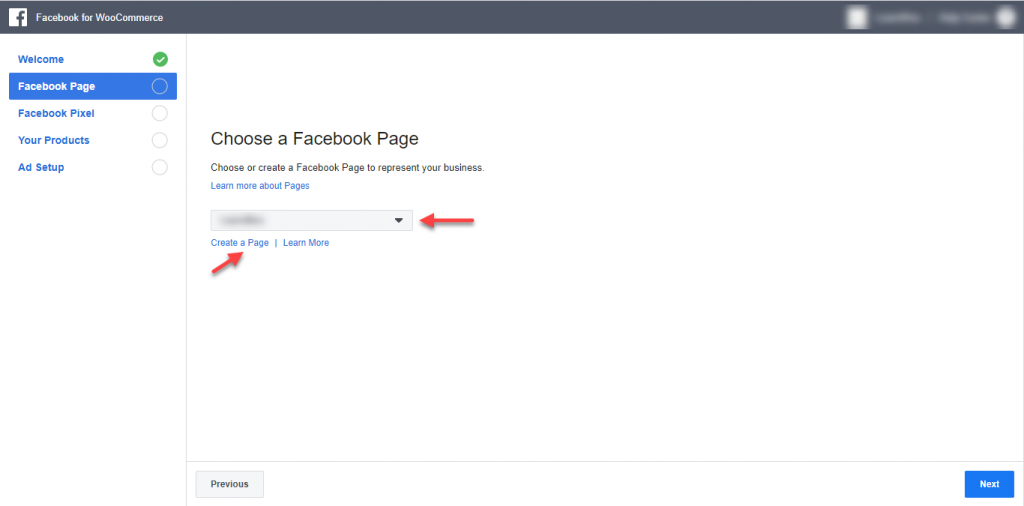
W następnym kroku możesz określić właśnie utworzony Pixel.
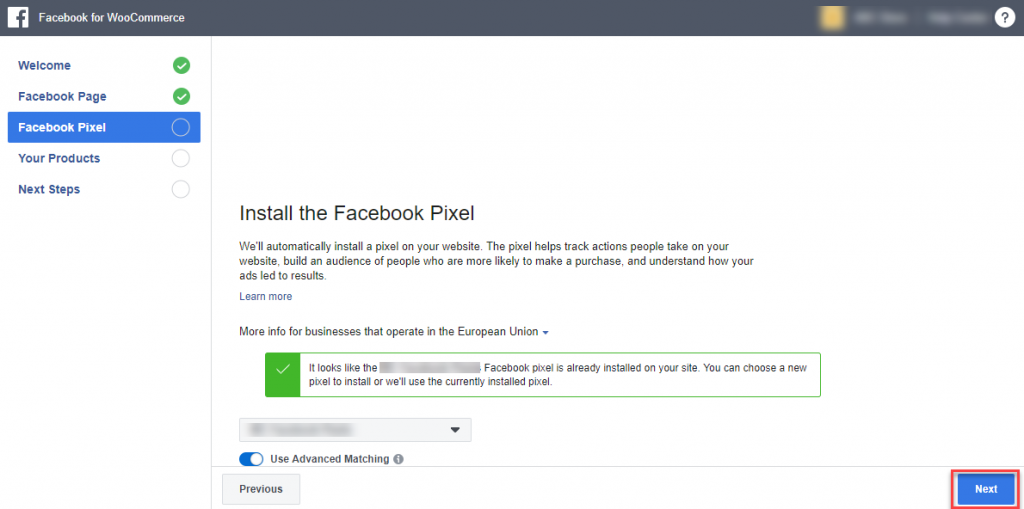
Następnie możesz zaimportować swoje produkty do Facebooka.
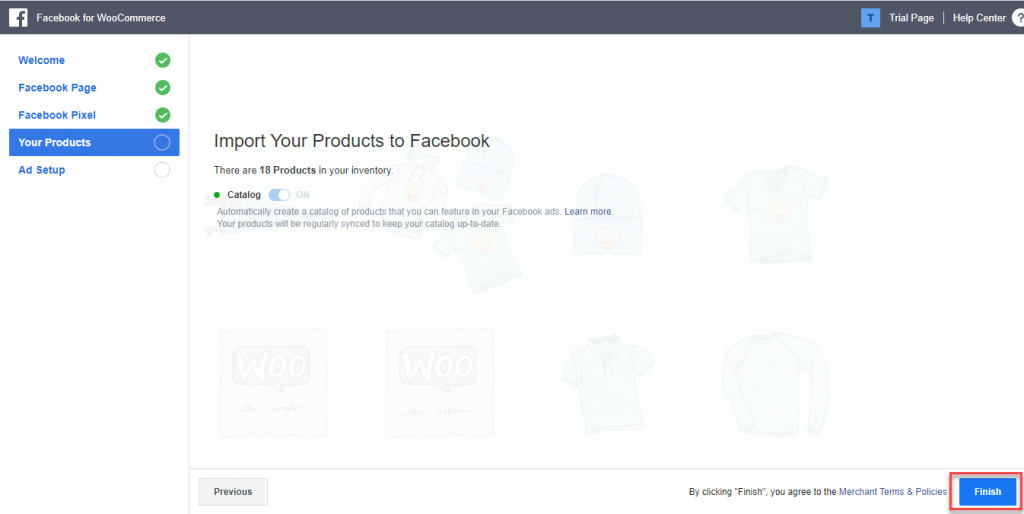
Po zaimportowaniu wszystkich produktów proces ten jest zakończony.
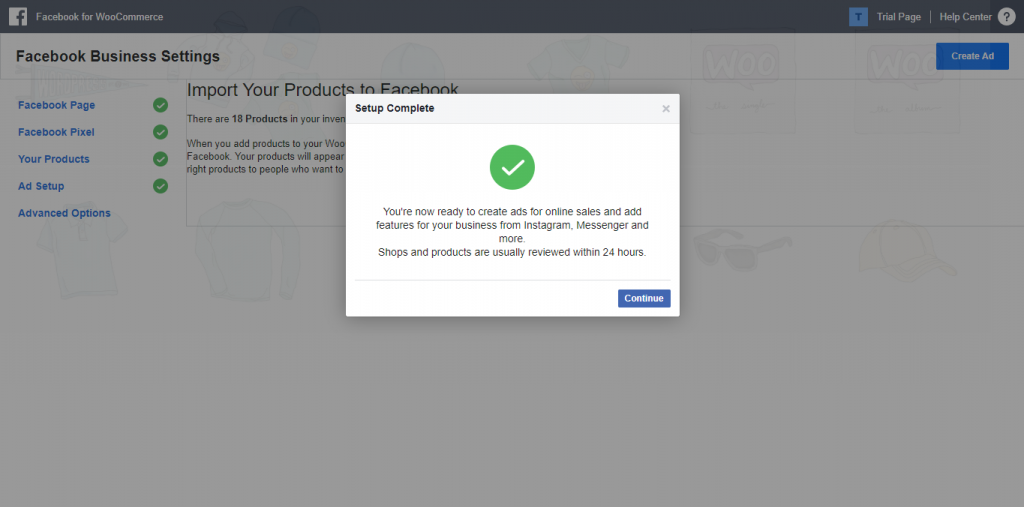
Teraz możesz cofnąć się i zakończyć etap weryfikacji podczas integracji Partnera.
Krok 4: Weryfikacja połączenia
Teraz możesz wrócić do ekranu integracji Partnera i zobaczysz, że połączenie jest już Aktywne.
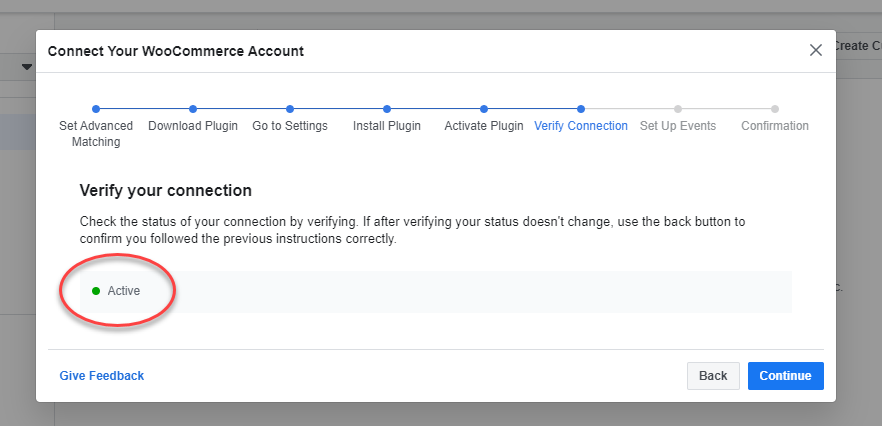
W następnym kroku możesz określić adres URL swojej witryny i kliknąć przycisk, aby ją otworzyć.
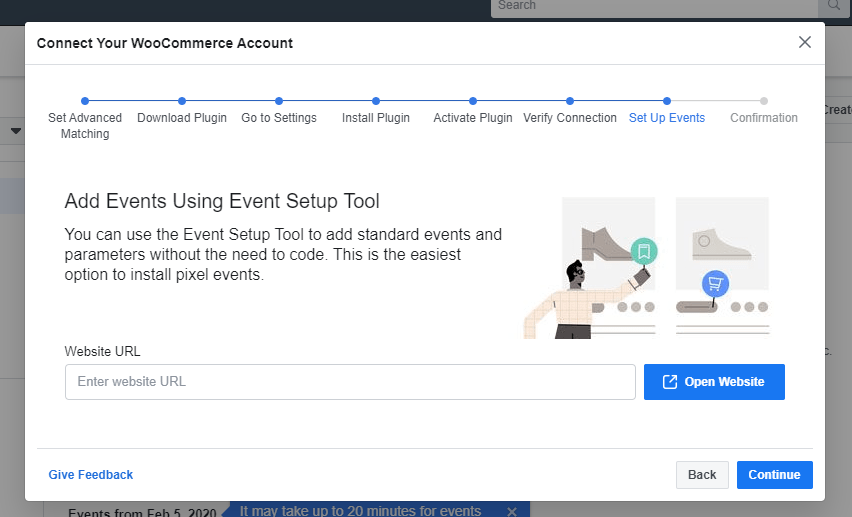
Po zakończeniu procesu możesz przetestować swoje wydarzenia.
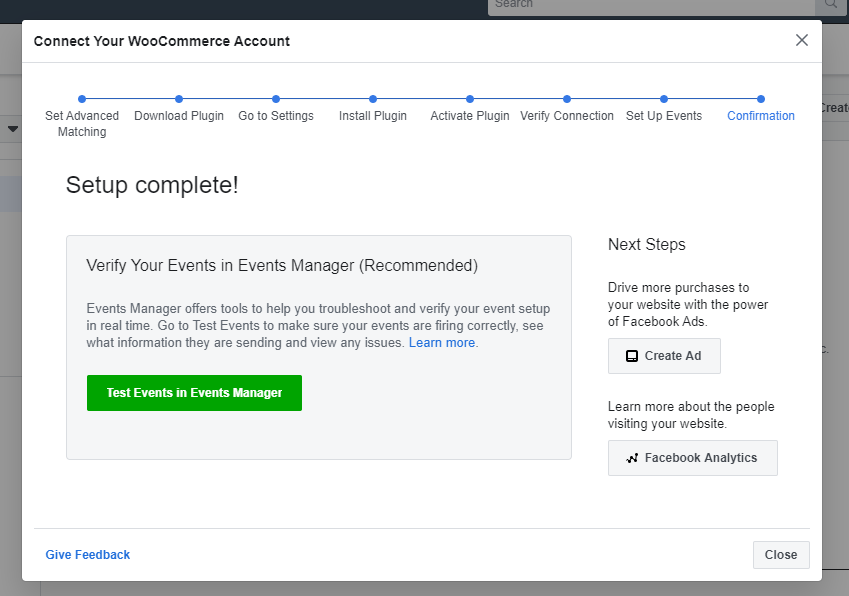
W następnym kroku możesz tworzyć reklamy za pomocą Facebooka.
Zalety korzystania z Facebook Pixel
Facebook Pixel to narzędzie analityczne, które pomoże Ci zoptymalizować działania marketingowe za pośrednictwem Facebooka. Oto kilka oczywistych zalet integracji ze swoją witryną.
Retargeting
Jedną z głównych zalet integracji Facebook Pixel z Twoją witryną jest to, że pomaga ona w retargetowaniu. Będziesz mógł zaprezentować swoje produkty klientom, którzy już wykazali zainteresowanie Twoimi produktami. Retargeting ma większe szanse na konwersję, ponieważ już wiesz, że klienci są zainteresowani produktem.
Optymalizacja konwersji
Facebook Pixel zapewni Ci większe możliwości optymalizacji konwersji w Twoim sklepie. Możesz zoptymalizować zdarzenia konwersji, które są ściślej związane z rozwojem firmy. Pomoże Ci to mieć większą kontrolę nad danymi analitycznymi, ponieważ możesz dokładniej mierzyć skuteczność kampanii.
Pomaga docierać do klientów w oparciu o wartość
Analizując historię zakupów pewnej grupy klientów, zawsze możesz zidentyfikować tych, którzy są bardziej wartościowi dla Twojej firmy. Ci, którzy wydali już znaczną ilość pieniędzy, są bardziej skłonni do ponownego zakupu od Ciebie. Facebook Pixel pomoże Ci dotrzeć do takich klientów.
Śledź zachowanie klientów
Facebook Pixel pomaga śledzić klientów, którzy weszli w interakcję z Twoimi reklamami. Pomoże Ci to zrozumieć zachowanie użytkownika, które prowadzi do konwersji. Będziesz mógł uzyskać wiele informacji na temat tego, jak klienci postrzegają Twoją witrynę.
Pomóż budować niestandardową publiczność
Piksele Facebooka pomogą Ci poszerzyć bazę odbiorców. W oparciu o szczegółowe dane użytkowników, którzy już wchodzą w interakcję z Twoją witryną, pomoże Ci to zbudować niestandardową grupę odbiorców. W tym celu będą brane pod uwagę dane istniejących użytkowników, takie jak dane demograficzne, zainteresowania itp.
Wyklucz określonych użytkowników z retargetingu
Czasami retargetowanie użytkowników, którzy już kupili od Ciebie reklamowany produkt, może przynieść odwrotny skutek. Stworzy to złe wrażenia użytkownika i negatywne postrzeganie Twojej witryny. Na szczęście możesz wykluczyć takich odbiorców ze swojej kampanii retargetowej.
Korzystaj z większej liczby narzędzi do raportowania i reklamy
Oprócz śledzenia ważnych aspektów rozwoju Twojego biznesu, Facebook Pixel zachęci Cię również do korzystania z innych narzędzi do reklamy na Facebooku. Gdy poczujesz się komfortowo w środowisku, będziesz korzystać z większej liczby narzędzi i opcji.
Mamy nadzieję, że ten artykuł pomógł Ci skonfigurować Facebook Pixel dla WooCommerce. Proszę zostaw komentarz, jeśli masz pytanie.
Sprawdź wideo poniżej:
Dalsza lektura
- Integracja sklepu WooCommerce z Facebookiem.
- Analiza mediów społecznościowych dla sklepu internetowego.
- SEM a SEO
